iPad miniの位置情報設定すれば超便利
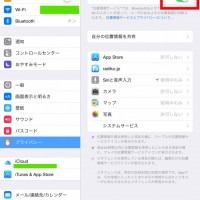
iPadを使い続けるうちに色々な機能を覚えていきます。
その中でも最近特におすすめなのが
【Siri(シリ)】 秘書機能アプリケーションソフトウェア
一見難しく感じるかもしれません
しかしこれが最近のメチャメチャ便利なので活用しています。
活用方法は最後に書きますね
まずはこの【Siri(シリ)】を使いこなすには設定して欲しいのが位置情報の設定!
目次
iPad miniの位置情報の設定方法 オン&オフ
設定をタップ
プライバシーをタップ
位置設定をオンにしたい時は一番上のボタンを右にスライド
※緑色のマークが表示されればOKです
位置情報をオフにしたい時は一番上のボタンを左にスライド
※下記のメッセージが表示されますのでオフにするをタップ
アプリ別に位置情報を設定
位置情報は皆さんが使用されるアプリごとに設定が出来ます。
写真は撮影場所が分かるから便利ですけど
その分居場所がわかります。
SNSなどで何気なく写真を掲載している人多いと思いますけど
以前テレビで見た番組で写真から場所が簡単に分かると!
特に自宅の情報が漏れる事に・・・
これも怖いですよね
Siriと音声入力
マップ
この2個だけを使用中のみの設定にしています。
Siri(シリ)を使えばもう迷う必要が無くなった
Siri(シリ)はホームボタンを長押しすることで起動します。
後はゆっくり話しかけることでSiri(シリ)が回答してくれます。
有名なSiri(シリ)の使い方が
おみくじと話しかけてみてください
今日の貴方の運勢が出ます(^_^;)
ちなみに今日の僕の運勢はなんと【大吉】
テンション上がります(^_^;)
このようにSiri(シリ)に話しかけることで様々はシーンが表示されます。
特に一番お気に入りが外食の時
どうしてもいつもワンパターンになっていませんか??
馴染みの店が好きな人はいいけど
たまに違うお店で楽しみたい時
そんな時はSiri(シリ)に話しかけます
例 お好み焼きが食べたい時
Siri(シリ)に向かって
【お好み焼き】とゆっくり話しかけてみて下さい。
自分の知らない近場のお好み焼き店が出ます。
これを参考に適当に選んでタップすればマップが表示。
後はお店までのマップが表示されます。
最後に出発をタップすればカーナビへと道案内してくれます。
行ってみてのお楽しみ
- 予想以上に
- 美味しかったり
- お値打ちだったり
新しい発見が楽しめます
近場のグルメスポットを紹介してくれますから!
Related Posts
第2位iPadでのGoogle検索履歴の消し方は?
第3位iPadでのYouTubeの検索履歴の消し方は?
第2位iPadの紛失でデータ消去を行う方法は?
第3位iPadを探す時の紛失モードの設定方法?
第2位iPadのフリーズが頻繁起こるときの対処方法は?
第3位iPadがフリーズしたらどうすればいいのか?
第2位iPad mini ラジコ(radiko)のアプリを入れてラジオ機能搭載
第3位iPad mini 無音カメラアプリのおすすはこれだ!
第2位iPad へCDから音楽取り込み方法
第3位iPadに音楽を同期する方法とは?

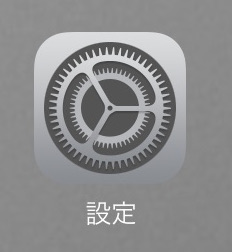
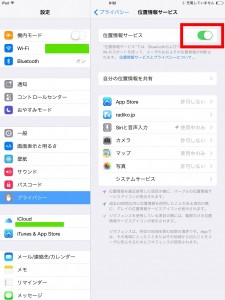
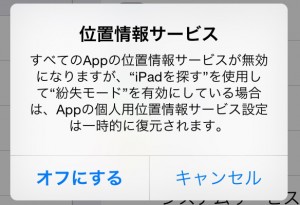
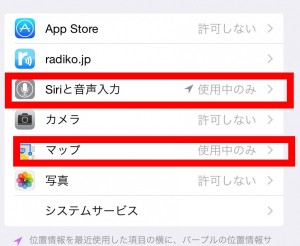
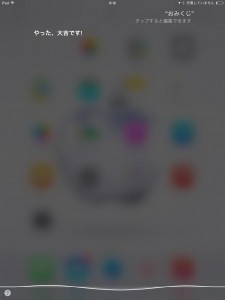







































コメントフォーム